Membuat peristiwa
Jika memiliki akses tulis ke Google Kalender penyelenggara, Anda dapat menambahkan
peristiwa menggunakan metode
Events: insert.
Metode ini menambahkan acara langsung ke kalender penyelenggara, terlepas dari setelan mereka untuk menambahkan undangan.
Menambahkan tamu
Dengan metode ini, Anda juga dapat menambahkan tamu ke acara yang sama dengan menambahkan alamat email mereka ke properti attendees acara. Setiap perubahan mendatang yang dilakukan oleh penyelenggara pada acara akan
disebarkan kepada peserta.
Peserta menerima undangan dari alamat email penyelenggara. Pengguna Google Kalender menerima undangan di email dan/atau di kalender mereka, bergantung pada setelan Acara dalam setelan Google Kalender mereka:
- Jika mereka memiliki setelan
From everyone, acara akan ditambahkan langsung ke kalender mereka - Jika mereka memiliki setelan
Only if the sender is known, acara akan ditambahkan langsung ke kalender mereka jika mereka sebelumnya telah berinteraksi dengan penyelenggara, jika penyelenggara berada di organisasi yang sama, atau jika penyelenggara berada di kontak Google mereka. Jika penyelenggara tidak dikenal, mereka dapat mengklik Tambahkan ke kalender atau RSVP dengan mengklik Ya atau Mungkin di email undangan. Kemudian, acara tersebut akan ditambahkan ke kalender mereka. - Jika pengguna memiliki setelan
When I respond in email, semua undangan tidak akan ditambahkan ke kalender mereka hingga pengguna merespons RSVP dengan mengklik Ya, Mungkin, atau Tidak di email undangan.
Untuk informasi selengkapnya tentang cara undangan ditambahkan ke Google Kalender, lihat Mengelola undangan di Kalender.
Menampilkan acara langsung di kalender tamu
Untuk menampilkan acara langsung di kalender tamu undangan Google Kalender untuk setiap setelan yang mungkin dimiliki tamu undangan, Anda dapat menetapkan RSVP tamu undangan atau mengimpor salinan acara langsung di kalender tamu undangan. Untuk kedua metode tersebut, Anda memerlukan akses tulis ke kalender tamu undangan; jika tidak, sebaiknya tambahkan penyelenggara ke kontak tamu undangan, yang mungkin memerlukan akses tulis ke kontak tamu undangan.
Menetapkan RSVP tamu
Untuk menetapkan RSVP tamu ke suatu acara, lakukan langkah-langkah berikut:
- Buat acara di kalender penyelenggara Google Kalender dan tambahkan tamu (lihat di atas).
- Gunakan metode
Events: updateuntuk menetapkan RSVP tamu keacceptedatautentative. Anda harus memiliki akses tulis ke kalender peserta. Mungkin ada sedikit penundaan sebelum acara muncul di kalender tamu. Pelajari lebih lanjut cara menggunakan metodeEvents: update.
Metode ini akan menambahkan acara ke kalender tamu, tetapi tamu mungkin masih melihat banner di email mereka bahwa undangan dikirim dari alamat yang sebelumnya tidak mereka ketahui.
Mengimpor salinan acara langsung di kalender peserta
Untuk mengimpor salinan acara ke kalender tamu, lakukan langkah-langkah berikut:
- Jika Anda memiliki akses tulis ke Google Kalender penyelenggara, impor salinan
acara menggunakan
metode
Events: import. - Impor salinan lain dari acara yang sama di kalender
peserta menggunakan
Events: import. Anda harus memiliki akses tulis ke kalender tamu. Gunakan ID peristiwa yang sama (iCalUID) untuk salinan penyelenggara dan tamu, serta pastikan untuk menentukan penyelenggara dalam salinan tamu.
Dengan metode ini, tamu dapat melihat acara di kalender mereka, tetapi tidak menerima email undangan dari Google Kalender.
Menambahkan penyelenggara ke kontak peserta
Jika tidak memiliki kredensial peserta, Anda dapat meminta peserta atau organisasinya untuk menambahkan alamat email penyelenggara ke kontak Google mereka terlebih dahulu agar acara ditampilkan langsung di kalender mereka. Mungkin akan ada penundaan kecil agar kontak yang baru dibuat diterapkan.
- Minta pengguna Google Kalender untuk menambahkan penyelenggara ke kontak Google-nya.
- Jika peserta adalah anggota organisasi, Anda dapat meminta administrator organisasi untuk menambahkan alamat email ke kontak pengguna mereka secara terprogram. Minta administrator untuk mengaktifkan
delegasi seluruh domain,
meniru identitas pengguna, dan menggunakan
metode
People: createContactuntuk membuat kontak bagi setiap pengguna, guna memastikan bahwa undangan mendatang dari alamat email ini akan otomatis muncul di kalender pengguna. - Jika memiliki akses ke kontak tamu, Anda juga dapat menambahkan alamat email penyelenggara ke kontak tamu menggunakan metode
People: createContact.
Mengundang pengguna dari alamat email
Jika Anda tidak memiliki akses tulis ke Google Kalender penyelenggara, atau jika Anda tidak ingin mengekspos alamat email penyelenggara, gunakan protokol iCalendar (RFC-5545) untuk mengundang pengguna dengan email menggunakan file .ICS.
Jika peserta adalah pengguna Google Kalender dengan setelan Only if the sender
is known dan sebelumnya belum pernah berinteraksi dengan atau mencatat alamat sebagai
diketahui, undangan tidak akan ditambahkan ke kalender mereka hingga mereka mengklik
Tambahkan ke kalender atau RSVP ke acara.
Memberikan link bagi pengguna untuk menambahkan acara
Atau, jika Anda ingin memudahkan pengguna Google Kalender menambahkan acara sebagai acara satu kali tanpa terus memperbaruinya, Anda dapat memberikan link dengan acara yang telah diisi sebelumnya untuk ditambahkan pengguna sendiri. Metode ini membuat peristiwa yang berbeda di kalender pengguna, yang tidak dapat Anda perbarui kecuali jika Anda memiliki akses ke kalender pengguna.
Gunakan template link berikut:
https://calendar.google.com/calendar/r/eventedit?action=TEMPLATE&dates=20230325T224500Z%2F20230326T001500Z&stz=Europe/Brussels&etz=Europe/Brussels&details=EVENT_DESCRIPTION_HERE&location=EVENT_LOCATION_HERE&text=EVENT_TITLE_HERE
dengan memperbarui informasi berikut:
- Tanggal dan waktu mulai serta akhir: Gunakan format ISO 8601. Pada contoh di atas, ganti
20230325T224500Zdan20230326T001500Z. - Zona waktu mulai dan akhir: Format sebagai nama Database Zona Waktu IANA.
Tempatkan zona waktu di kolom
stzdanetz. - Deskripsi peristiwa: Harus dienkode dengan URL.
- Lokasi acara: Harus dienkode dengan URL.
- Judul acara: Harus dienkode URL.
Contoh
Mari kita pertimbangkan contoh pembuatan layanan pemesanan janji temu untuk membantu pengguna membuat janji temu dengan bisnis. Saat pengguna membuat janji temu, Anda ingin layanan Anda menambahkan acara ke Google Kalender pemesan dan bisnis.
Untuk pengalaman pengguna terbaik, sebaiknya bisnis memberikan akses tulis ke kalendernya, sehingga Anda dapat menambahkan acara langsung ke kalender bisnis (Buat acara) dan mengundang pemesan ke acara tersebut (Tambahkan peserta). Untuk memastikan pemesan melihat acara di kalender dan mendapatkan pengingat, beri tahu mereka untuk memeriksa email dan RSVP Ya ke acara segera setelah melakukan pemesanan. Setelah merespons RSVP untuk acara, mereka akan menerima notifikasi acara dari Google Kalender sesuai setelan notifikasi mereka.
Jika Anda ingin menambahkan acara langsung ke kalender pemesan, beri tahu pemesan untuk menambahkan ke kontak mereka alamat email tempat mereka akan menerima undangan. Atau, minta akses tulis ke kalender mereka untuk RSVP secara terprogram atas nama mereka (Menetapkan RSVP peserta) dan kirimkan notifikasi email tentang pemesanan yang dikonfirmasi.
Jika bisnis tidak ingin mengekspos alamat emailnya, gunakan alamat email khusus pengguna untuk mengirim acara kepada pembuat janji temu menggunakan email (Undang pengguna dari alamat email).
Penyebaran peristiwa
Diagram berikut menjelaskan dinamikanya. Pertama, Jack membuat acara di
kalender utamanya (sehingga memiliki salinan penyelenggara). Kemudian, ia mengundang
kalender sekunder grup pelajaran Cello dan Susan, yang memiliki setelan acara
Only if the sender is known. Salinan tamu dibuat di kalender sekunder grup pelajaran Biola, dan di kalender Susan jika dia mengenal Jack, atau saat dia RSVP atau menunjukkan bahwa dia mengenal Jack. Saat Susan merespons, perubahan RSVP
akan disebarkan kembali ke penyelenggara, yang memperbarui salinan penyelenggara dengan
respons Susan. Perubahan yang dibuat pada salinan acara penyelenggara kemudian
akan diterapkan ke peserta lain.
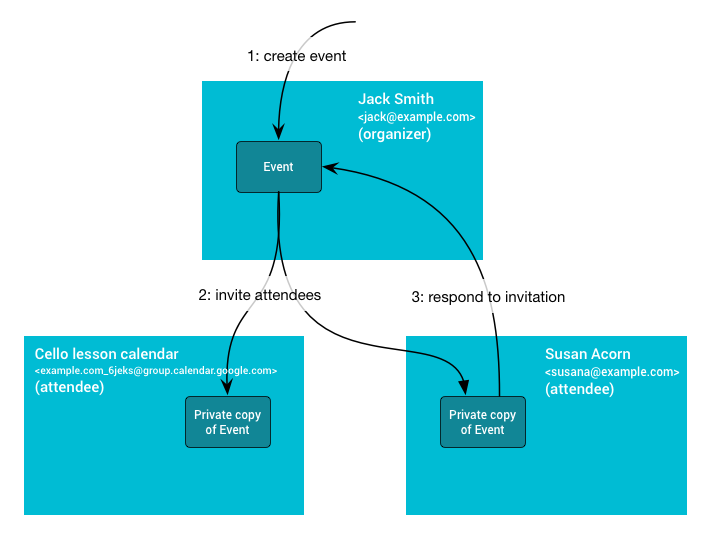
Properti peristiwa bersama
Kalender tempat acara dibuat adalah kalender penyelenggara. Kalender ini memiliki informasi acara yang dibagikan, termasuk ID, waktu mulai dan akhir, ringkasan, dan deskripsi. Saat informasi ini diperbarui di kalender penyelenggara, perubahan akan diterapkan ke salinan tamu.
Properti acara pribadi
Tidak semua informasi dibagikan di antara semua salinan peristiwa. Beberapa properti bersifat pribadi, seperti pengingat, colorId, transparansi, atau properti extendedProperties.private. Properti ini dikontrol oleh
setelan tamu, bukan oleh kalender penyelenggara.
Tamu juga dapat mengubah properti bersama acara. Namun, perubahan ini hanya ditampilkan di salinan mereka sendiri dan dapat hilang jika penyelenggara membuat perubahan.
Satu-satunya perubahan acara yang di-propagate dari tamu kembali ke penyelenggara adalah
status respons tamu, yang disimpan di
properti
attendees[].responseStatus.
